あ!これイイな!と直感で思ったので衝動買いしてしまった、高井優希です。
今回衝動買いしてしまったのは、ここ最近InstagramやFacebookなどの広告でよく目にする、「ミラーカム2 MRC-2022」という商品。
クラウドファンディングで驚異の2800万円超えを果たした、ということで、発売前からちょっとした話題になっていたようです。
そもそもミラーカム2って何?という質問に一言で答えるとすれば「前後ドライブレコーダー搭載のデジタルミラー」ですかね。
ミラーカム2について
前後ドライブレコーダー搭載のミラーなんだな、ということは何となくわかりますが、デジタルミラーとはどういうこと?
早い話が、ドライブレコーダーのリアカメラの映像をミラーに映し出してくれるもの。バックミラーがカメラの映像になっている、ということですね。
詳しくは、公式サイトを見ていただければと思います。
この商品を知ったのは、クラウドファンディングでの募集が終了した後だったのが非常に悔やまれるのですが、先行予約で注文していました。
コロナウィルス感染症の拡大による影響で輸出が遅れ、2022年1月末には国内に発送予定だったものが2週間ほど遅れたようですが、ようやく手元に届いたのでさっそく使ってみようと思います。
パッケージ内容物の確認
まずは内容物の確認から。外箱はいたってシンプル。
箱を開けてみると、いきなりミラーカム2本体とご対面です。注意書きが親切ですね。
ちなみに本体の裏側はこんな感じ。上部に各種ケーブルを接続する端子。microSDカードの挿入口には、添付されている32GBのmicroSDカードが刺さっていました。
ミラーカム2本体の下には、付属品たちが収められていました。
上段の左から、リアカメラ接続用ケーブル7m、フロントカメラ接続用ケーブル1m、フロントカメラ、リアカメラ、本体固定用ゴムバンド(短)、リアカメラ車内固定用ブラケット。
下段の左から、本体固定用ゴムバンド(長)、電源ケーブル(シガーソケット・アクセサリーソケット用)、GPSアンテナ、そして内張はがし2種類。
まさか、内張はがしが同梱されているとは!親切すぎる!
取り付け前の動作確認
まず最初に、フロントカメラ・リアカメラが正常に映るかどうかの確認をしておきます。ここで正常に映らない場合は初期不良の可能性がありますので。
ミラーカム2本体は、画面を消しておけば通常のミラーとしても使えるため、カメラのレンズを通すと映像が非常に見づらいですが…フロントカメラもリアカメラもちゃんと映っていました。
一応、右上に時計が表示されているのは確認できますね。
ミラーカム2の取り付け
動作確認ができたら、取り付け作業開始です。
フロントカメラの位置決め
まず最初に、フロントカメラの位置を決めて固定します。普通のドライブレコーダーに比べて非常に小さいサイズなので、アイサイトの内側、ETCアンテナの横に取り付けました。
できるだけアイサイトに影響が出ないよう、フロントガラスの上ギリギリまで寄せてみました。車外から見るとこんな感じ。
リアカメラの位置決め
続いて、リアカメラの位置を決めて固定します。リアカメラはバックミラーの代わりになる映像を映すので、後方がしっかり確認できる必要があります。
車内に固定する場合はワイパーの払拭範囲内であること。車外に固定する場合は「水はね」や「泥はね」などで汚れない位置であること。
今回は車内、ハイマウントストップランプのすぐ下に固定します。明け方に降った雪のせいで、車がとても汚いですが、そこは気にしないで…(笑)
ちなみに余談ですが、リアにもドライブレコーダーを付けていましたが、ミラーカム2のために取り外しました。
さて、取り付け位置が決まったので、リアカメラを固定します。
リアカメラに既に貼り付けられている両面テープを使って、車内固定用ブラケットを貼り付けます。そして、ブラケットには付属の両面テープを下の写真のように貼り付けます。
ブラケットに貼り付けた両面テープで、車両側のリアガラスにカメラを貼り付けます。貼り付け位置は下の写真の位置にしました。
そうそう、リアカメラと同じ袋に入っているブラケットは車外取り付け用なので、車内に取り付ける場合は使用しません。
ミラーカム2本体の取り付け
カメラ位置が決まったら、いよいよ配線…の前に、先にミラーカム2本体を取り付けます。余った配線の処理は、できるだけ本体から離れた位置で行った方が、綺麗に収まりますので。
ミラーカム2本体の保護フィルムに大きく書かれているように、正面から見て左にリアカメラ接続用ケーブル、中央にフロントカメラ接続用ケーブル、右側に電源ケーブルを接続し、車両のバックミラーに固定します。
フロントカメラ接続用ケーブルが1mもあって邪魔なので、束ねて本体上部に乗せてみたら…外からは見えないのがイイ感じ。車内からは丸見えなのでアレですが…(笑)
ちなみにレヴォーグのバックミラーは厚いので、本体固定用ゴムバンドは長い方を使用しました。
リアカメラ接続用ケーブルと電源ケーブルは、フロントガラス上部の隙間に押し込んでいきます。電源ケーブルの途中にGPS用ケーブルとの分岐がありますが、これもそのまま押し込んでしまって大丈夫でした。
とりあえず運転席側Aピラーのところまで押し込んで、配線を隠します。
リアカメラ接続用ケーブルの配線
先にリアカメラ接続用ケーブルを配線します。
言葉で説明するより写真を見ていただいた方が早いと思いますが、ドア上部のゴムパッキンの隙間に押し込んでいく感じです。
運転席から後部座席へは、Bピラーの上部を経由してゴムパッキンの隙間へ。
後部座席からCピラー、Dピラーへも、上部の隙間に押し込んでいきます。付属の内張はがしを使うと簡単です。
ここまで配線できたら、リアカメラとリアカメラ接続用ケーブルをつなぎます。
長すぎるケーブルはDピラーの内張の中に入れてしまい、最後にリアハッチ上部の内張の中にケーブルを通せば配線完了です。
見えない部分に配線を押し込むのがスッキリさせるコツ…でしょうか(笑)
GPS受信機の設置
GPS受信機を忘れるところでした。電源ケーブルを配線する前に、こちらを設置してしまいましょう。
できるだけ上部に遮るものがない場所がいいので、運転席側ダッシュボードのスピーカー横がいいかな。うまく配線が隠せそうですし。
内張はがしを使い、スピーカーのカバーを外します。
このカバーの中にGPS受信機のケーブルを通して、ダッシュボード横に引き出すようにします。
GPS受信機の向きを調整し、できるだけケーブルが見えないように設置してみました。ケーブルは内張はがしを使ってフロントガラスとの隙間に押し込んでいます。
ちょっとだけスピーカーカバーの端っこが浮いてるけど、これくらいならOKとしましょう(笑)
後はダッシュボード横のカバーを外しておき、上から配線してくる電源ケーブルを迎え撃つ準備ができました。
電源ケーブルの配線
取り付け作業の最終段階、電源ケーブルを配線します。
Aピラーのカバーとゴムパッキンの間に、電源ケーブルを押し込んでいきます。Aピラーにはエアバッグが入っているので、引っ張りすぎてカバーを外してしまわないように注意です。
Aピラーに押し込んでいく途中で、なんとGPS受信機のケーブルをつなぐコネクタが立ちはだかります。が、気にすることなく押し込んでしまいましょう。Aピラーのカバーの内側に押し込んでしまえばOK。
そのまま運転席の足元まで、ゴムパッキンに電源ケーブルを押し込んでいきます。余分なGPS受信機のケーブルは、ダッシュボード横の隙間に押し込む押し込む。見えないところは適当に(笑)
しっかし、ゴムパッキンが白っぽく粉を吹いているのが気になる…。
さらに、スカッフプレートを外してボディとの隙間に配線します。スカッフプレートは上に引っ張れば外れます…が、非常にカタイので、勇気をもって引っ張りましょう。
そして運転席下まで延長したアクセサリーソケットに接続して、電源ケーブルの配線は完了です。
本当はコンソールボックス内のアクセサリーソケットに直接接続できればいいのですが、電源ケーブルの長さがあと15cmほど足りませんでした。残念。
エアコンパネル下のアクセサリーソケットに接続する場合は、おそらくソケットを延長しなくても届くと思います。
取り付け後の動作確認
一通り配線も完了したら、もう一度動作確認です。エンジンをかけて、バックカメラの映像が正常に映るか、フロントカメラに切り替えて正常に映るか。ついでにカメラの角度なども調整し、リアカメラはブラケットのネジをしっかり締め込んでおきましょう。
明るいところだと反射して映像がうまく撮れないので、屋根付き駐車場があるお店に移動して写真を撮ってみました。
カメラが広角レンズのせいか、だいぶ映像は歪んで見えますが、映りはかなりはっきりしていて、非常に見やすいです。走行中は凝視する訳じゃないので、歪みは全く気になりません。
普通のバックミラーでは見えない部分・死角になる部分も見えるので、安全確認はしやすいと思います。
ただ、今まではバックミラー越しに車内が見えていたのに、それが全く見えないので変な違和感はありますね。これは慣れの問題でしょうか。
また、バックミラーの角度が見え方に全く影響しないので、見やすい角度にできるのもイイところ。
本体下にあるボタンを押せば画面が消えるので、通常のミラーとして使うこともできますよ。
走行中の映像を上げてみました
走行中の映像を編集してYouTubeに上げてみましたので、ドライブレコーダーとしての性能も含め、参考にしてみてください。
晴天の昼間、明るい場所での映像と、雪が降る日でしたが、明るい場所からトンネルに入って出るまでの映像、街灯がほとんどない夜の映像をつなげています。
ミラーカム2本体は、夜の暗い映像もかなり明るく見やすく映してくれますので、この映像で見るよりもずっと、後ろの状況が分かりやすいです。
編集した動画では、リアカメラの映像がかなり劣化してしまいましたが、フロント・リアともに映像はフルHD(1920x1080)で撮影されています。
また、リアカメラの映像は、ミラーカム2本体では鏡像(バックミラーと同様、鏡に写したように見える)で映っていますが、実際に録画されている映像は正像になっていました。
さいごに
ということで、クラウドファンディングで話題だったというネオトーキョーのミラーカム2を購入し、取り付けてみました。
使ってみての感想は「買ってよかった」。
レヴォーグのリアガラスはプライバシーガラスになっていますが、それを全く感じさせないくらい、映像はクリアではっきり見えます。
最近は、ドラレコで有名なメーカーからもミラーカム2のような製品が販売されていますが、個人的にはミラーカム2は買って損はない製品だと思いますし、オススメしたい製品です。
そうそう、ミラーカム2には取り付けマニュアルが入っていません。URLとQRコードが印刷されたカードが入っていて、ホームページで確認するようになっています。
少々お高い買い物にはなりますが、おひとついかがですか?
![アイキャッチ[ミラーカム2]](https://dokkan-turbo.com/wp-content/uploads/2022/02/catch-mirrorcam2.jpg)





























コメント